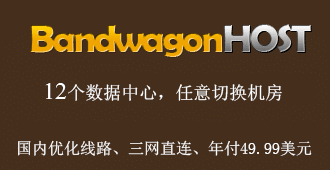在前面的两篇文章中搬瓦工SS教程网分别给大家介绍了 Windows 系统 Trojan 客户端使用教程以及 Android(安卓) 系统 Trojan 客户端使用教程,接下来的这篇文章本站将给大家分享 Mac OS X(苹果) 系统 Trojan 客户端使用教程,有关 Trojan 搬瓦工SS教程网已经给大家介绍了很多关于 Trojan 的一些知识,不明白的可以查看本站前面给大家介绍过的内容,简单的理解就是 Trojan 是一款可以让大家自由上网的一个新兴起的网络工具,其性能非常强悍,它可以伪装翻墙头上网流量为 HTTPS 流量,完美的躲过不定时的封杀,即便是在审查最严格的时候也可以达到稳如狗的体验效果。
Trojan Mac OS X(苹果) 系统 客户端配置使用教程
在使用本教程前,请确认你已经有了 Trojan 服务器端的信息,如果没有可以参考 Trojan 一键脚本安装教程进行配置。
如果你还没有 VPS,在这里本站推荐大家使用搬瓦工和 Vultr 这两家的 VPS 服务器,这两家的 VPS 是经过国内网友多年来实践与证明后的优质 VPS 提供商。
VPS 购买教程参考:
搬瓦工 VPS 购买教程参考:最新搬瓦工 VPS 注册与购买教程
Vultr 购买教程参考:最新 Vultr VPS 注册与购买教程
运行 Trojan 客户端
如果你还没有进行下载 Mac OS X(苹果) 系统的 Trojan 客户端,可以从最新 Trojan 客户端下载地址(支持各平台)进行下载相应的版本。
下载完成后进行解压与安装。
然后打开桌面的 Trojan 文件夹,右击后用“文本编辑.app”打开 config.json 文件,做如下修改:
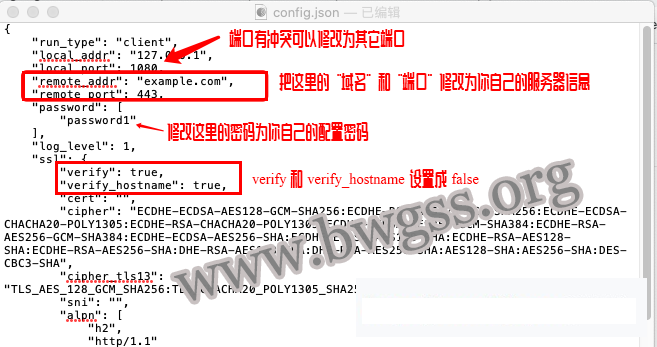
- 如果端口有冲突可以更改为其它端口,如:1080 更改为 2080
- 域名以及端口修改为你自己的域名(IP 地址也是可以的)和监听端口
- 密码处修改为你自己配置的密码
- verify 和 verify_hostname 修改为 false
其它信息保持不变,修改完成后保存配置文件。
然后打开“启动台”选择“其它” 打开“终端”(或者大家也可以使用 spotlight 直接打开终端),输入以下命令运行trojan:cd ~/Desktop/trojan && ./trojan -c config.json
如图:
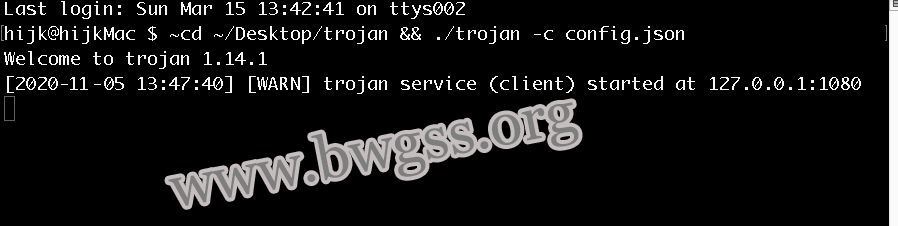
如果命令运行出错,请把解压后的trojan文件夹放到桌面,或者 cd 后面的路径改成trojan文件夹的路径
注:大家需要注意 Trojan 和 SS、SSR、V2Ray 等客户端有所不同,Trojan 在配置完成打开后不会像 SS、SSR、V2Ray 等客户端那样就能直接上网了,Trojan 还需要一些简单的设置后才能进行外网访问,下面搬瓦工SS教程网给大家介绍一种简单的 PAC 模式,配置后 Trojan 就能正常的进行工作。
设置系统代理(PAC 模式)上外网
点击主屏幕左上角的“苹果图标”选择“系统偏好设置”在“网络”下点击左下角的“小锁”图标,输入密码,然后点高级,如图:
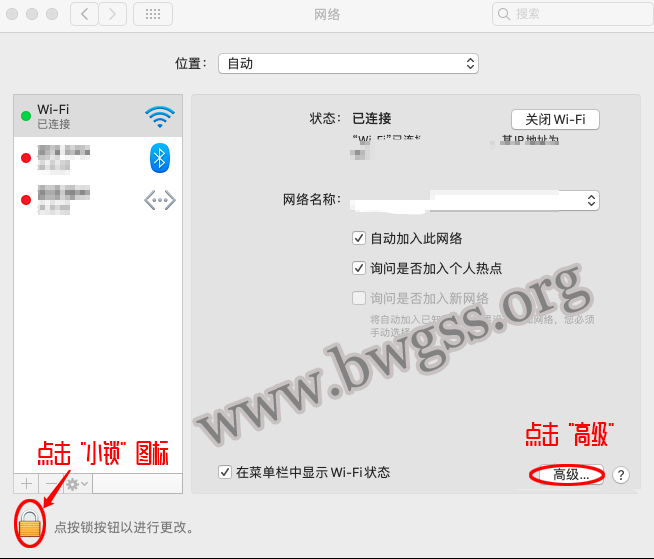
然后在“代理”下面勾选“自动代理配置”,在“代理配置文件”下面输入框输入:https://hijk.art/trojan-pac.php?p=端口号(端口号改成config.json中的local_port,例如1080),如图:
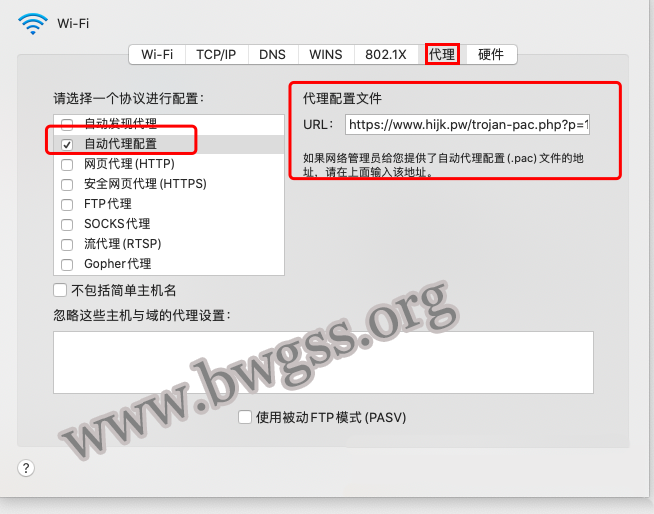
然后点击下方的“好”进行保存,最后点击“应用”完成配置,设置完毕后你就可以尽情的访问外网了。
结语
1. 大家也可以用其它插件进行代替,如:SwitchOmega 等插件、也可以在浏览器设置达到同样使用效果
2. 此方法只能是 PAC 模式上网,如果大家需要全局模式进行代理上网需要借助其它类软件,如:proxifier 等,或者使用可自定义代理的火狐浏览器进行上网。
 搬瓦工SS教程
搬瓦工SS教程